CAD无法捕捉我们要的点
使用对象捕捉功能能帮助我们绘制出精准的图形。比如当我们绘制一条垂直线,垂直线的端点要和水平线相接,如果在我们没开启对象捕捉功能的情况下,我们看起来两条线的端点是相接的。但是如果我们放大看可能就会发现,垂直线和水平线并不相接,因此在绘图时打开对象捕捉功能是很重要的。
但如果我们打开对象捕捉功能(快捷键F3)之后,没有发现我们要捕捉的点出现,可能是什么原因导致的呢?
1. 我们要捕捉的点没有勾选
通常我们打开对象捕捉功能之后,鼠标移到我们要捕捉的点附近,软件就会帮我们显示出来那要捕捉的点了,但如果我们没有设置我们要捕捉的点,就不会显示了。打开草图设置对话框,右键点击命令区下方的对象捕捉功能按钮,再鼠标左键点击设置,就能打开草图设置对话框。
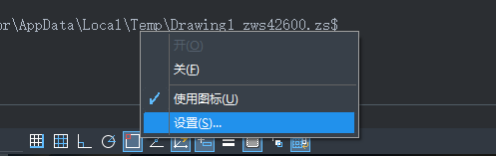
接着在弹出的草图设置对话框那选择对象捕捉界面,然后勾选我们要捕捉的那个点,确定。
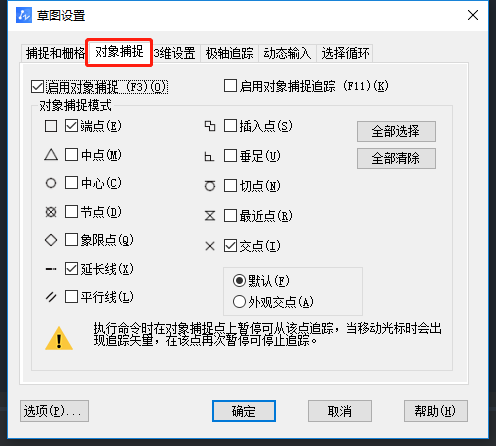
这样再返回绘画区就会发现软件会帮我们捕捉我们要的点了。
2. 没有继续新的绘制
如果我们没有继续绘制图形,像直线,画圆这些新的图形绘制的话,软件也不会帮我们捕捉,因为没办法判断你要的是什么点。
3. 捕捉到目标旁边的点
这种情况是我们启用了栅格,只需要把栅格关掉就好(快捷键F7)。或是打开草图设置,在里面把栅格关掉。
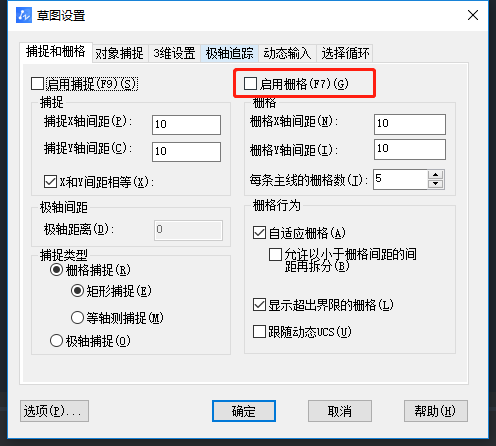
以上就是CAD无法捕捉到我们要的点的可能情况的解决方法啦!
推荐阅读:CAD制图
推荐阅读:CAD软件
·助力四川新型工业化发展:中望举办高峰论坛,探讨自主工软与数智设计2023-11-10
· “真自主”才敢说“更硬核”,中望自主3D内核助力企业数字化发展2023-11-01
·中望联合构力科技打造“中望CAD+PKPM审查软件”解决方案,推进审图流程全国产化2023-10-25
·中望软件全资收购英国商业流体仿真软件PHOENICS 持续完善多学科多物理场仿真解决方案2023-10-08
·人才培养 笃行不怠 | 国家工业软件行业产教融合共同体第一次理事会工作会议成功举办2023-10-09
·中望软件联合新硕科技打造全国产五金模具设计系统,助力模具企业降本增效2023-09-07
·以赛提技,深化CAD国产化应用!中望助力中国石油第二届职业技能竞赛举办2023-09-04
·中望25周年:坚守初心、打磨自主CAx技术,与全球工业共成长2023-08-25
·玩趣3D:如何应用中望3D,快速设计基站天线传动螺杆?2022-02-10
·趣玩3D:使用中望3D设计车顶帐篷,为户外休闲增添新装备2021-11-25
·现代与历史的碰撞:阿根廷学生应用中望3D,技术重现达·芬奇“飞碟”坦克原型2021-09-26
·我的珠宝人生:西班牙设计师用中望3D设计华美珠宝2021-09-26
·9个小妙招,切换至中望CAD竟可以如此顺畅快速 2021-09-06
·原来插头是这样设计的,看完你学会了吗?2021-09-06
·玩趣3D:如何使用中望3D设计光学反光碗2021-09-01
·玩趣3D:如何巧用中望3D 2022新功能,设计专属相机?2021-08-10
·在CAD图形被粘贴后发生了变化2017-06-07
·CAD如何把两条不相交的直线延长并使之相交2019-08-06
·CAD怎么利用三维扫掠制作弹簧建模2018-11-16
·CAD外部参照如何分解2016-01-11
·CAD中如何输入文字的详细说明2018-08-14
·CAD如何更新字段中的数据2021-03-10
·CAD中绘制花朵的简单方法2020-08-10
·调整CAD直线长度的方法2021-11-12
微信
咨询
客服
Top

中望软件技术